Что делать если не устанавливается Java на Windows 10?
В зависимости от разрядности ОС выбирайте 64- или 32-битную версию. Если используете 32- и 64-разрядные браузеры, скачайте и установите обе версии Джавы.
Чтобы установить Java 8 на Windows XP, запустите исполняемый файл .exe двойным щелчком мыши или выполните на нем правый клик и выберите «Открыть». Появится окно с предупреждением, что для корректной работы виртуальной машины на Windows требуется обновление операционной системы XP до более новой версии.
Как установить java на компьютер
Практически любой пользователь, занимающийся как минимум не только серфингом, но и работой с различными приложениями и программами под windows сталкивается с необходимостью установки так называемой java машины на свой компьютер. Связано это с тем, что многие программы написанных на языке программирования JAVA, и требуют этого приложения для полноценной работы.
И так, давайте разберем по шагам как установить java на компьютер, под управлением любой версии Windows. Для начала уясните, что установить java машину способен юзер только с правами администратора или непосредственно сам администратор. Если вы установили операционную систему Windows и не вошли в интерфейс под админом, установка этого приложения будет бессмысленна. Вы не сможете его установить. Далее проверьте, есть ли необходимый минимум в 100 мб на системном диске, для самого приложения. Так же для установки вам потребуется иметь в своем арсенале рабочий инсталлированный браузер. И ни какой нибудь, а определенный, подходящий к вашей версии windows.
Например для 32 разрядной семерки вам будет нужен какой либо из следующих браузеров — IE 7, IE 8, IE 9, Firefox 3.6+, Firefox 4. Если на этом шаге у вас все хорошо, можете идти дальше. Теперь вам необходимо скачать java приложение для последующей работы с ним. Я вам советую скачивать любые программы и приложения только с официальных сайтов разработчиков. По этому идем на сайт http://www.java.com/ru/ и скачиваем пакет java для установки.
После того, как вы скачали java приложение можно переходить к установке java на компьютер. Для установки, кликните два раза по инсталляционому пакету, и тем самым запустите инсталляцию. В появившемся окне нажмите кнопку Install (Установить), тем самым подтвердив свое согласие на лицензионное использование приложения.

В конце установки нажмите Close (Закрыть). Все ваша java машина установлена на компьютер. Имейте ввиду, что перед установкой нужно перезапустить (закрыть и повторно открыть) браузер, чтобы разрешить установку Java в браузере.

Вот и все. Если вы четко выполните все шаги, описанные в статье, вам не придется ломать голову с ошибками установки ява на компьютер.
Зачем нужна Java
Друзья, несомненно технология Java Вам нужна, но только последней версии и скачанная на официальном сайте разработчика. Почему? Покажу простой пример и всё объясню.
Java это объектно-ориентированный язык программирования разработанный Sun Microsystems в 1995 г. Огромное количество веб-сайтов, игр и различных приложений несут в себе различные элементы разработанные при помощи Java.
Например, установили Вы операционную систему и решили инсталлировать драйвер на вашу видеокарту, для этого идём на сайт видеокарты, к примеру http://www.nvidia.ru , нажимаем Драйверы. Вручную мы свои драйверы искать не хотим и выбираем
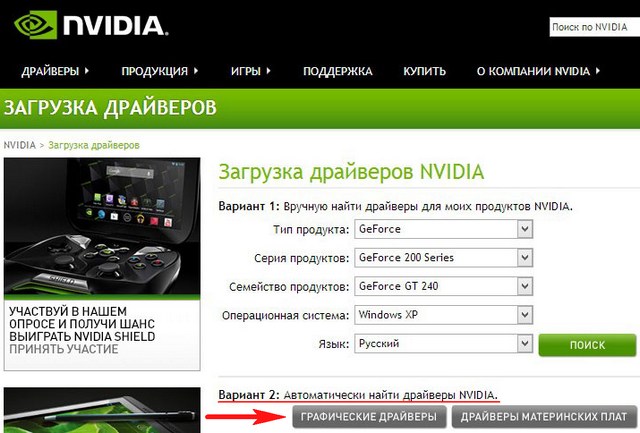
и получаем вот такой ответ:

Если нажать на кнопку Java, то вы будете переадресованы на сайт https://www.java.com/ru/ и чтобы установить себе платформу Java нужно лишь нажать на кнопку «Загрузить Java бесплатно».
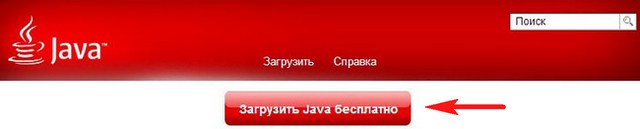
Та же самая ситуация может произойти со многими онлайн играми, если вы захотите поиграть вот в эту онлайн игру,

то игра вас сразу переадресует на страницу установки платформы Java.

Вот Вам друзья простой пример использования объектно-ориентированного языка программирования Java на сайте вашей видеокарты и онлайн игры, если мы не установим платформу Java себе в операционную систему или будем иметь устаревшую версию Java, то автоматически подобрать драйвера на видеокарту не сможем и играть не сможем. Таких примеров привести можно много. Думаю что я ответил Вам на вопрос зачем нужна Java.
Да, совсем недавно вирусописатели нашли уязвимость в обновлениях платформы Java и многие пользователи пострадали, к чести разработчика «Джавы» Sun Microsystems очень быстро была выпущена заплатка и по сей день такого более не повторялось. Кстати, такая история может случиться с любым приложением.
Идём на сайт https://www.java.com/ru/ и нажимаем на кнопку » Установлено ли на моем компьютере программное обеспечение Java» ?
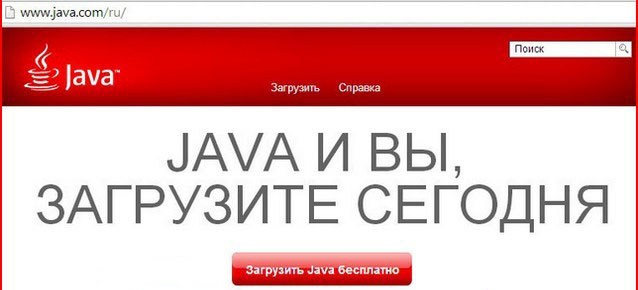


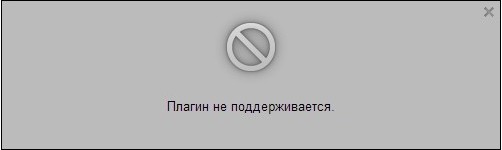


Мой вам совет, если у вас Windows 8 64 бит или Windows 7 64 бит, установите 32-разрядную версию Java и всё будет нормально.
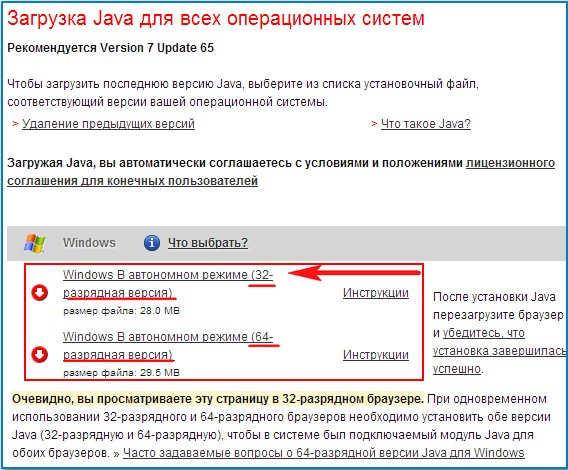
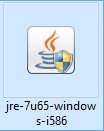
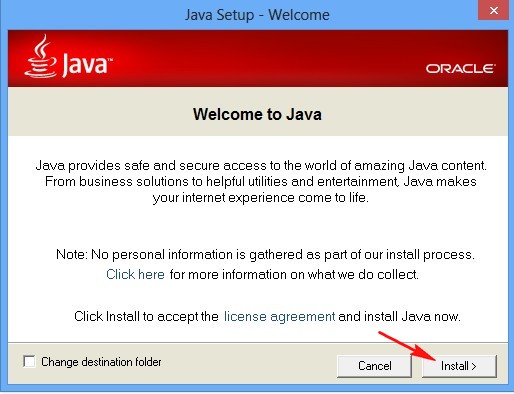
Если у кого-то появится вот такое окно, уберите везде галочки, иначе вместе с Java вы установите себе гадость — панель поиска от Ask.com.
Установить Java в Windows

Следуйте за нами на нашей фан-странице, чтобы получать уведомления каждый раз, когда появляются новые статьи. Facebook
There are many versions of Java, but I recommend you to download Java version 11 because this is one that will be supported by Oracle for a long time and is compatible with most relevant tools at this moment.
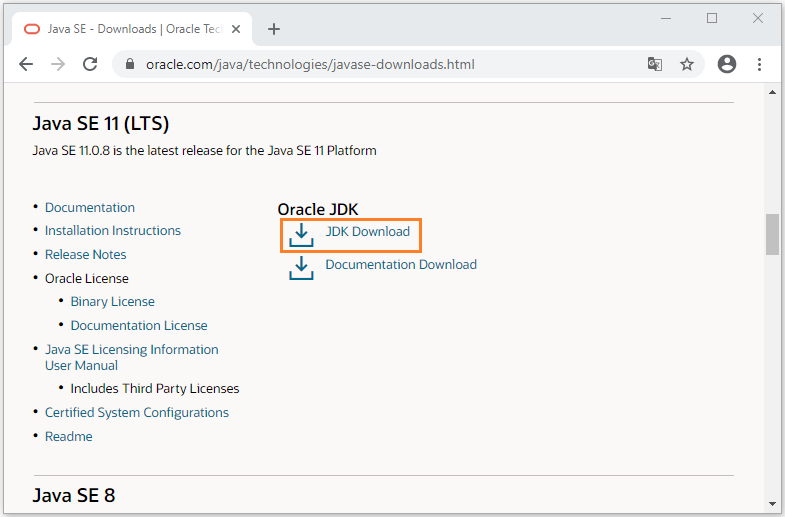
Вам нужно проверить вашу операционную систему, которая является 32bit или 64bit чтобы скачать подходящий JDK.
Откуда Java на моем компьютере?
Java часто устанавливается сразу после установки Windows или другой ОС как служебная программа. Возможно ее установил человек, который ставил вам Windows, или она была предустановлена на вашем ПК или ноутбуке. Или некоторое приложение, требующее Java, установило ее на ПК. Просто знайте, это вовсе не вредоносное приложение, и удалять его во время чистки компьютера не нужно. Не зря мы включили Java в список нужных программ для Windows.
Время от времени вы можете видеть уведомления с предложением обновить Java. С каждым таким обновлением платформа Java улучшается, устраняются уязвимости и исправляются ошибки. Рекомендую соглашаться и обновлять ее. Это касается и другого ПО — периодически обновляйте антивирусы, программы, которыми пользуетесь, и операционную систему. Теперь вы знаете, зачем нужна Java на ПК, и что она делает.
Если вы нашли ошибку, пожалуйста, выделите фрагмент текста и нажмите Ctrl+Enter.
Решение проблем при установке Java
1) Не запускается установщик Java, без ошибок и окон.
1.1) Пробуем полностью перезагрузить компьютер и запустить снова установщик.
1.2) Если перезагрузка не помогает, нужно переустановить вашу ОС (Windows и т.д.), так как она сломалась.












